Windows系统如何关闭安全警报?|图文解析电脑关闭安全警报方法
2019-12-13 16:43:47作者:系统之家
为了保证Windows系统的安全,微软为其设置了一个安全警报的功能,这个功能在用户开机电脑的时候回自动开启,如果你的电脑遇到了什么危险的状况,那么系统就会为用户弹出相关的提示,用户可以根据这个提示做出一些防护措施。不过有的朋友不喜欢这个功能,因为他们下载了其他的第三方软件也可以达到这个效果,那么如何将系统自带的安全警报功能关闭呢?具体的步骤可以参考下面的内容。
【操作方法/过程】
1、首先我们进入命令行,如下图所示:通过services.msc进入服务,然后关闭安全警报的服务就行了,如图所示:

2、我们也可以通过我的电脑,鼠标放在图标上后,右键选择管理,然后选择服务和应用程序,如图所示:
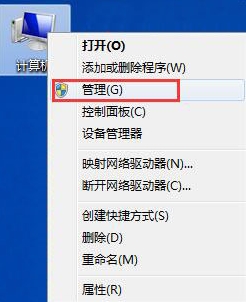
3、敲完命令之后,就会直接进入服务项,服务进程会列出计算机所有的服务,如图所示:
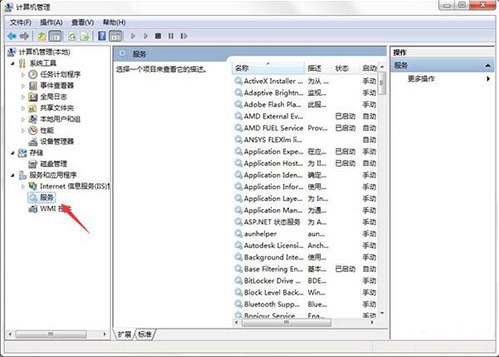
4、然后进入Security Center服务,找到该服务项,然后将该服务项设置为禁用,如图所示:
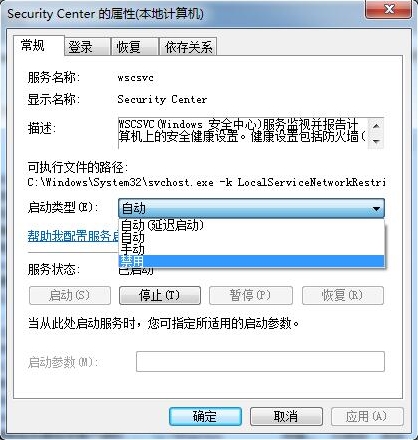
5、我们也可以在开始,然后找到控制面板下面的Windows安全警报,在左上边最底下的一行“更改‘安全中心’通知我的方式”,把防火墙、自动更新、病毒保护前面的勾都去掉,就可以了。如图所示:
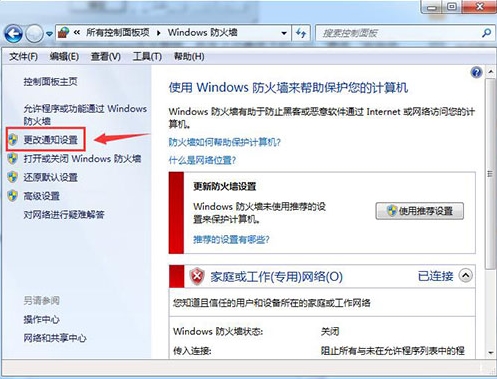
6、将安全选项下面的所有的打开有关防火墙的消息都取消勾选,也就是关闭防火墙,如图所示:
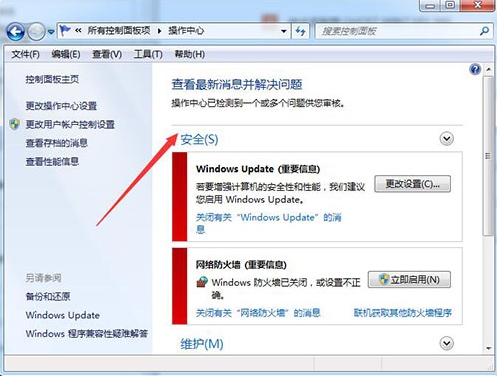
7、安全中心对普通用户来说是没有必要开启的,它经常发出没有意义的警报。杀毒程序和防火墙类似的防护软件都可以自己装,根本不需要它来提醒你,禁用这个功能可以提高你机器的性能。关闭防火墙后,会有提示信息,如图所示:
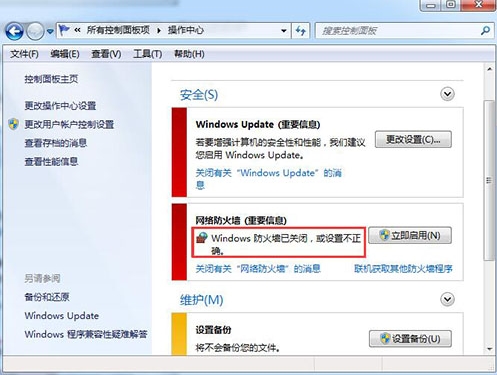
关于Windows系统如何关闭安全警报?|图文解析电脑关闭安全警报方法的方法到这里就全部结束了,大家都看懂了吗?需要关闭Windows系统安全警报的朋友们可以参考上面的方法进行设置哦,希望能够对你有所帮助!
